يجب تثبيت تحديثات Windows مباشرة من أداة Windows Update المدمجة في نظام التشغيل. لكن ماذا لو لم تنجح؟ إذا كان لن يتم تحديث Windows أو لا يمكنك رؤية بعض تحديثات Windows التي تعرفها يجب أن تكون موجودة ، فهناك بعض الطرق البديلة لتثبيتها.
الطريقة الأولى لتحديث Windows التي نحن ll نظرة على ينطوي على برامج طرف ثالث. على الرغم من عدم قيام Microsoft بإنشائها ، إلا أنها لا تزال توفر جميع التحديثات الصحيحة مباشرة من الشركة ، لذلك لا داعي للقلق من أنها لن تعمل أو أنها ضارة. أدوات Windows Update هذه هي برامج تفتحها على جهاز الكمبيوتر الخاص بك تبحث عن أي تحديثات مفقودة ، ثم توفر طريقة سهلة للغاية لتثبيتها.

طريقة أخرى لتثبيت Windows التحديثات بدون أداة Windows Update الرسمية أو أداة خارجية ، هي من خلال البحث في موقع Microsoft. لديهم أداة بحث مصممة خصيصًا للعثور على التحديثات.
هذه التقنية ليست سلسة لأنك تحتاج إلى معرفة التحديثات التي تفتقدها لمعرفة التحديثات التي سيتم تنزيلها ، لكنها لا تزال تعمل وتضمن التحديثات الأصلية.
التحديثات من يقوم Windows بإصلاح الثغرات الأمنية وتحسين الأداء وإضافة ميزات. من الأفضل دائمًا الحصول على جميع التحديثات التي يمكنك إجراؤها حتى يكون جهاز الكمبيوتر الخاص بك هو أفضل ما يمكن أن يكون ، على الأقل فيما يتعلق بالتصحيحات والتحديثات ذات الصلة بنظام Windows.
كيفية تحديث Windows باستخدام برنامج الجهة الخارجية
OUTDATEfighter هو برنامج متخصص في الحفاظ على تحديث البرنامج. يقوم بمسح جهاز الكمبيوتر الخاص بك بحثًا عن أي برامج قديمة ويوفر طريقة سهلة لتحديثها إلى أحدث الإصدارات.
In_content_1 الكل: [300x250] / dfp: [640x360]->ما يميز برنامج تحديث البرنامج هذا بالتحديد هو أنه يتضمن أداة مساعدة لـ Windows Update لجعل تحديث نظام Windows بنفس سهولة تحديث برامجك الأخرى.
إليك ما يجب القيام به:
- <لى><س>2. يجب أن يعمل على جميع أنظمة تشغيل Windows ، لكنني قمت باختباره في Windows 8 و Windows 7.
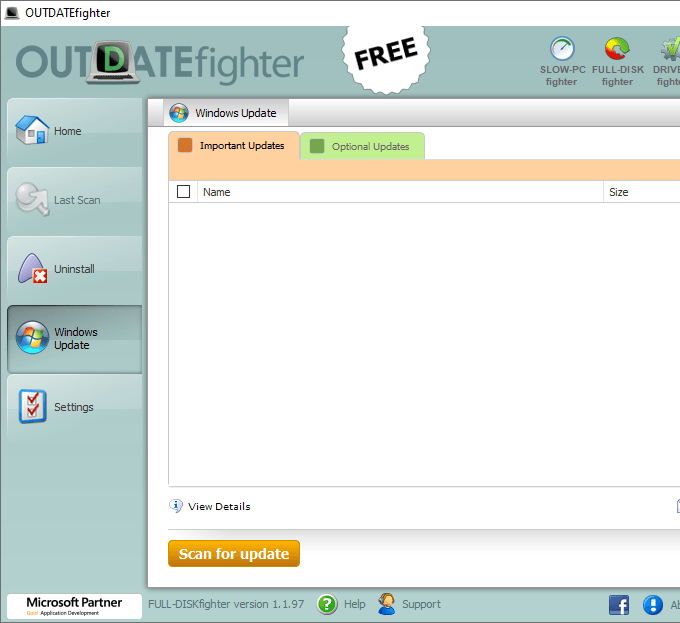
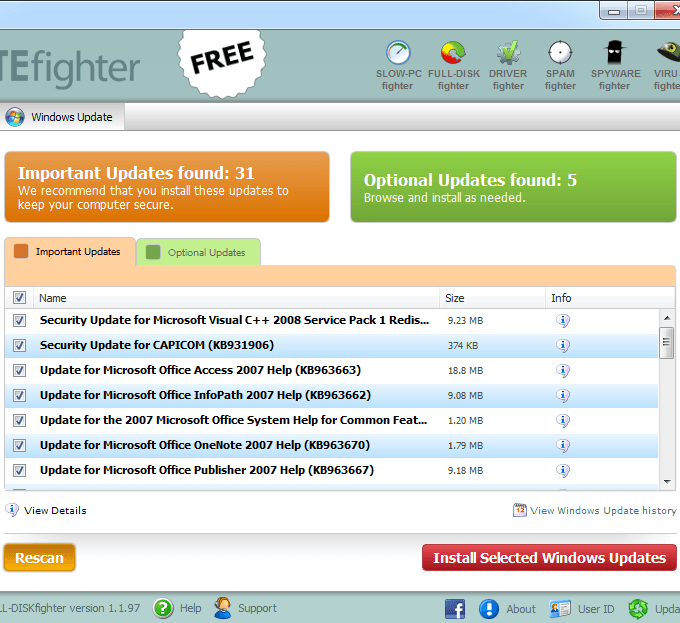
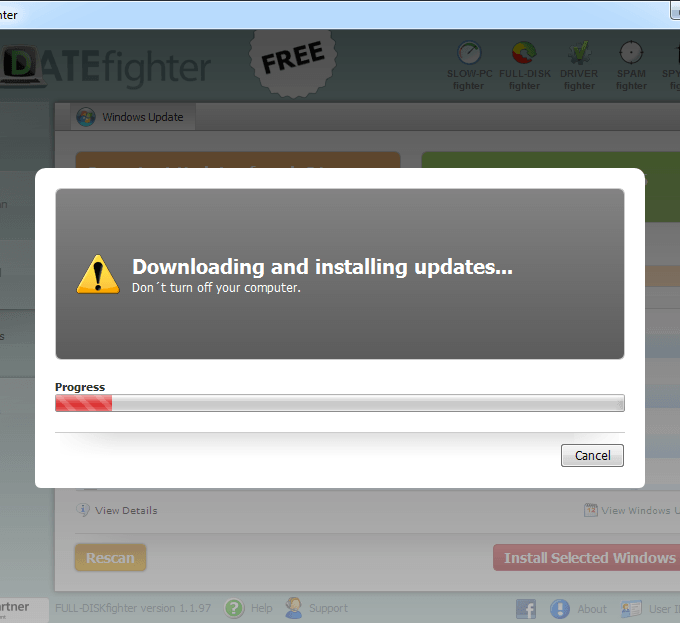
تسمى أداة تحديث Windows التابعة لجهة خارجية والتي يمكنك استخدامها لتحديث Windows باسم Windows Update MiniTool. يحتوي هذا الخيار على عدد قليل من الخيارات أكثر مما ستجده في OUTDATEfighter ، لكنك لست مضطرًا لاستخدامها. لا يزال العثور على التحديثات وتطبيقها سهلاً ومباشرًا.
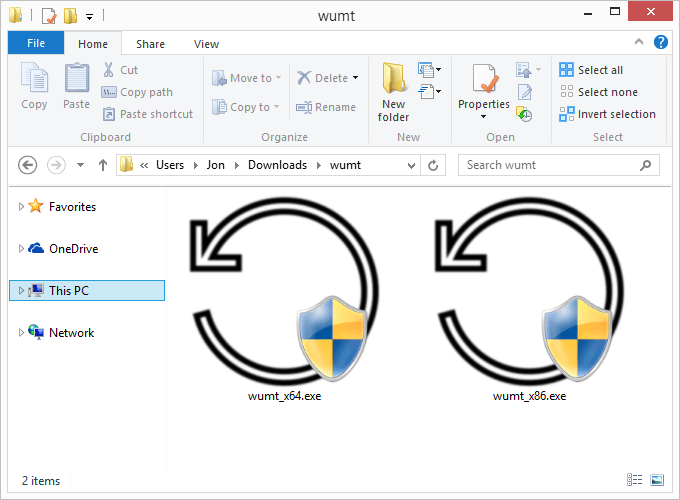
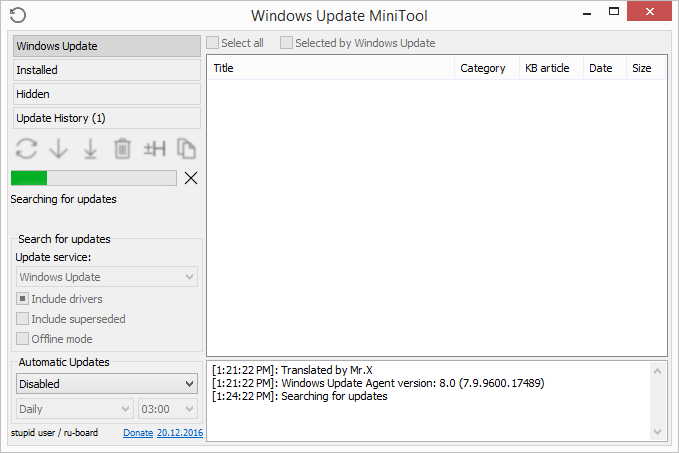
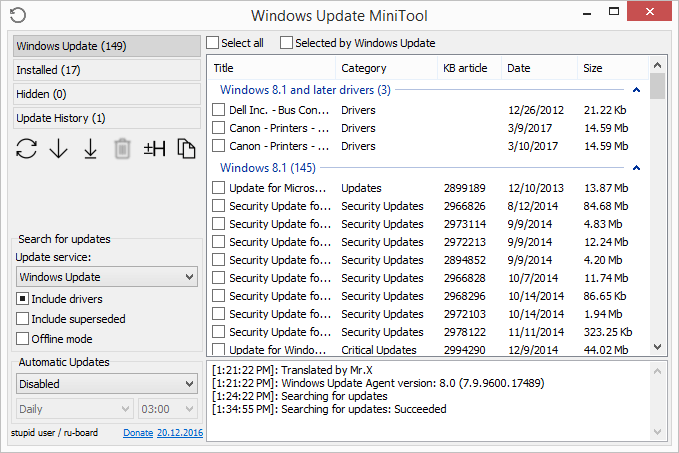
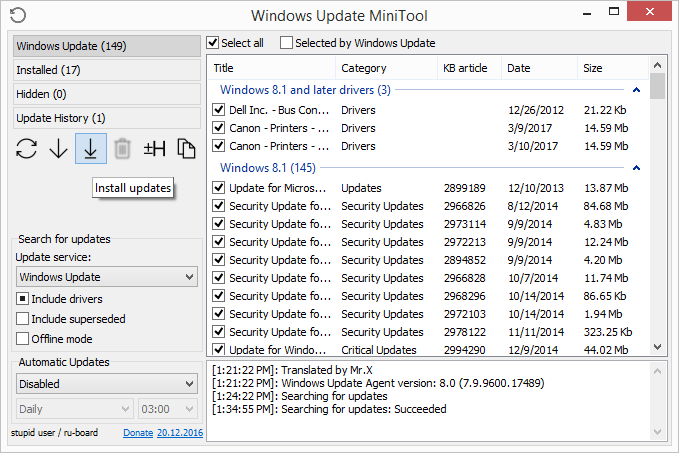
كيفية تنزيل تحديثات Windows من موقع Microsoft على الويب
توفر Microsoft أداة Windows Update بديلة أيضًا ، ولكنها ليست سهلة الاستخدام . بدلاً من فحص جهاز الكمبيوتر الخاص بك بحثًا عن أي تحديثات ضرورية ، يمكنك استعراض كتالوج Microsoft Update لتنزيل تحديثات Windows يدويًا.
يتضمن كتالوج Microsoft Update تحديثات السائق والإصلاحات العاجلة وتحديثات البرامج. لاستخدامها ، ابحث فقط عن التحديث الذي تحتاجه ثم قم بتنزيله وتثبيته بنفسك.
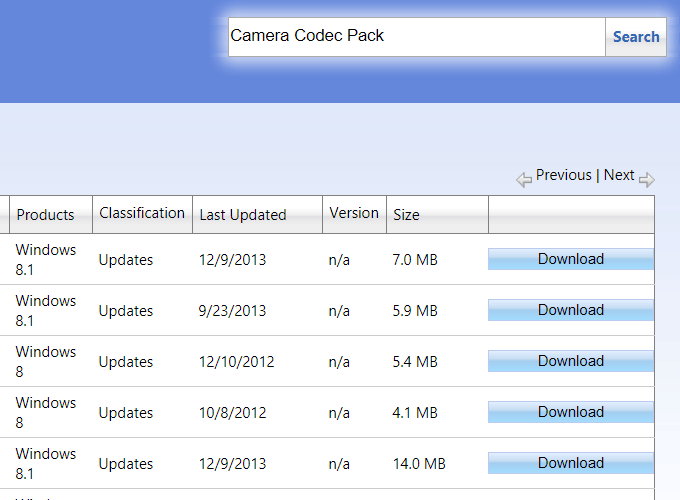
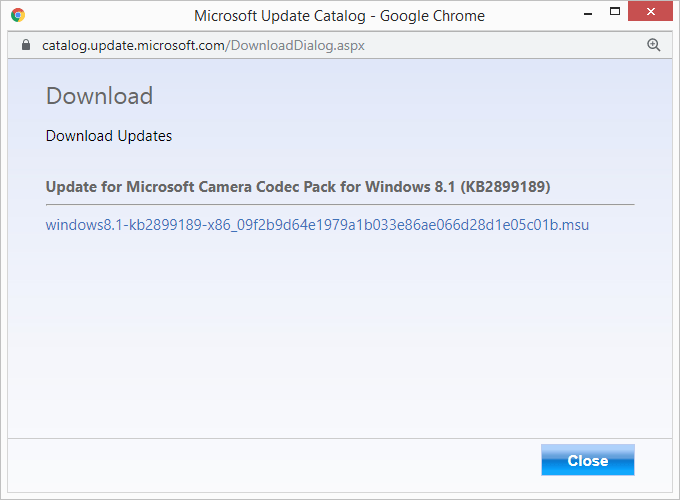
إذا كنت بحاجة إلى تثبيت العديد من تحديثات Windows مرة واحدة ، فإن استخدام كتالوج التحديث ليس فكرة جيدة. كما يمكنك معرفة ذلك ، يجب تنزيل كل ملف على حدة ومن ثم تثبيته يدويًا.
تعد أدوات Windows Update لجهة خارجية في الجزء العلوي من هذه الصفحة أفضل بكثير في التنزيلات / التحديثات المجمعة وتأكد من حصولك على جميع التحديثات الضرورية في كل مرة تقوم فيها بتحديث Windows.